本文是关于CAD2023图层创建指南的简单易懂的新建图层方法的说明。CAD软件是设计和制图领域中常用的工具,图层的使用对于组织和管理绘图元素非常重要。在CAD2023中,新建图层的方法相对简单,本文将详细介绍。
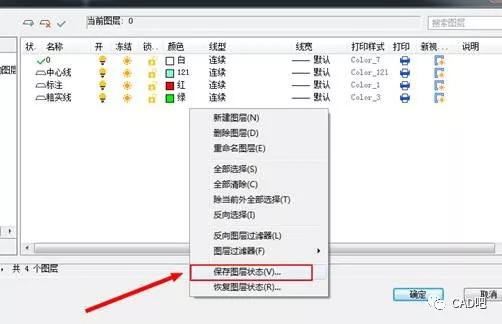
1. 打开CAD2023软件
首先,确保CAD2023软件已经安装在您的计算机上,并且您已经成功启动了软件。在桌面或开始菜单上找到CAD2023的图标,双击打开软件。

2. 打开绘图文件
在CAD2023软件中,您可以打开一个已有的绘图文件,或者创建一个新的绘图文件。如果您已经有一个需要添加新图层的绘图文件,可以选择“文件”菜单,然后点击“打开”选项,浏览并选择您的文件。
3. 进入图层管理器
在CAD2023中,图层管理器是一个用于创建、编辑和管理图层的工具。您可以通过点击屏幕右下方的“图层管理器”按钮,或者选择“格式”菜单中的“图层管理器”选项来打开图层管理器。
4. 创建新图层
在图层管理器中,您可以看到已经存在的图层列表。要创建一个新的图层,可以点击图层管理器顶部的“创建新图层”按钮。在弹出的对话框中,输入新图层的名称和其他属性,如颜色、线型等,并点击“确定”按钮。
5. 设置图层为当前图层
创建完新图层后,您可以将其设置为当前图层,以便在绘图时将图形对象添加到该图层上。在图层管理器中,选中您创建的新图层,然后点击右键,在弹出菜单中选择“设置为当前图层”。
6. 绘制图形
现在,您可以开始在新图层上进行绘图了。选择适当的绘图工具,如直线、圆形、矩形等,然后在绘图区域鼠标点击、拖动来创建图形对象。您会注意到,所绘制的图形对象会自动添加到当前图层上。
7. 编辑图层
如果您需要对图层进行编辑,您可以返回图层管理器,在已有的图层上进行修改。您可以更改图层的名称、属性、可见性等信息,以便更好地组织和管理绘图元素。
8. 保存绘图文件
当您完成绘图后,记得保存您的绘图文件。选择“文件”菜单中的“保存”选项,指定文件名和保存位置,然后点击“保存”按钮。这样,您的新图层和绘图内容将被保存在文件中,以便以后查看和编辑。
本文介绍了在CAD2023中创建新图层的简单易懂的方法。通过按照上述步骤,在CAD2023软件中创建和管理图层将变得轻松和高效。使用图层可以帮助您更好地组织和管理绘图元素,使您的绘图工作更加清晰和专业。
转载请注明来源本文地址:https://www.tuituisoft/blog/12975.html